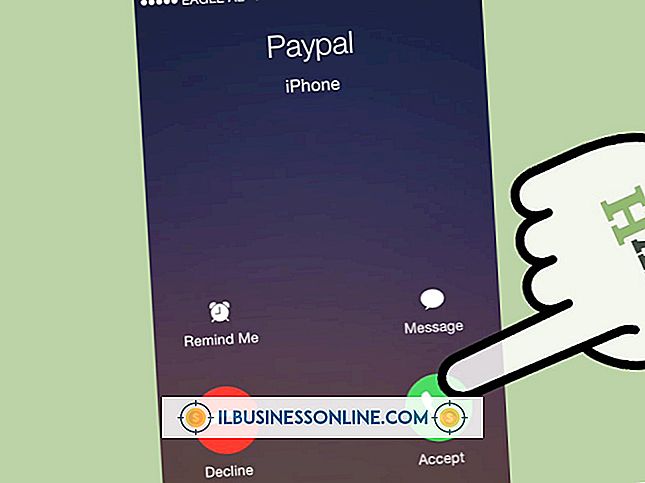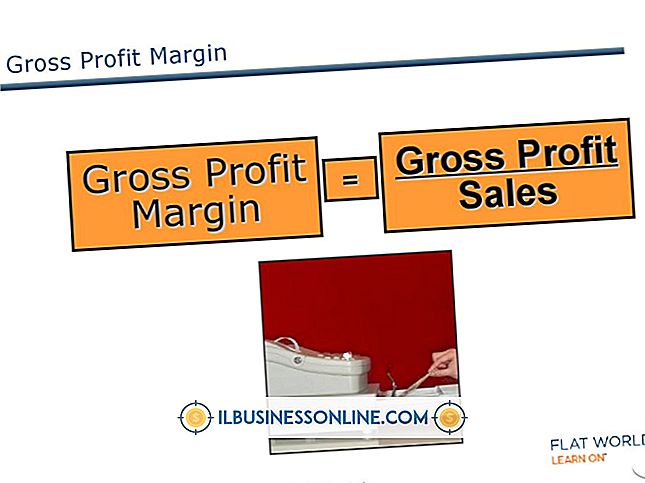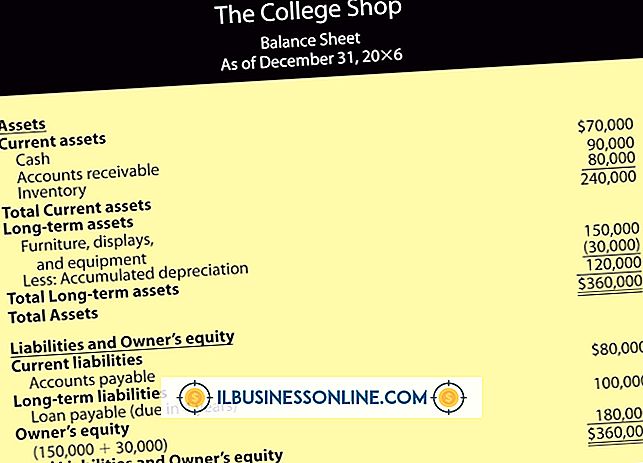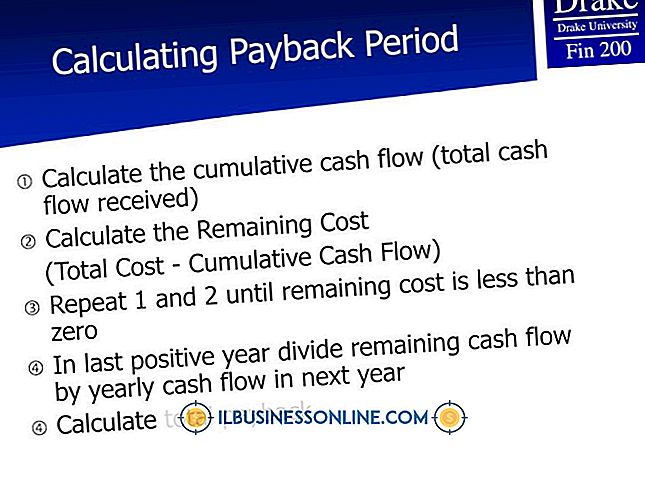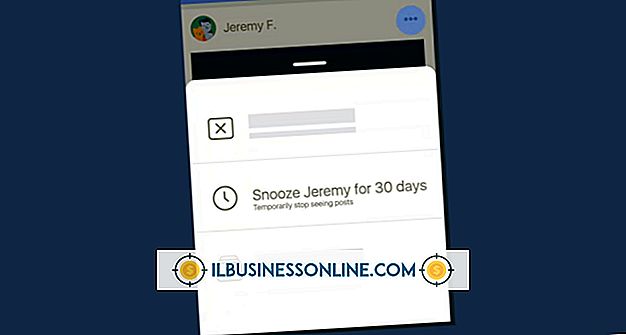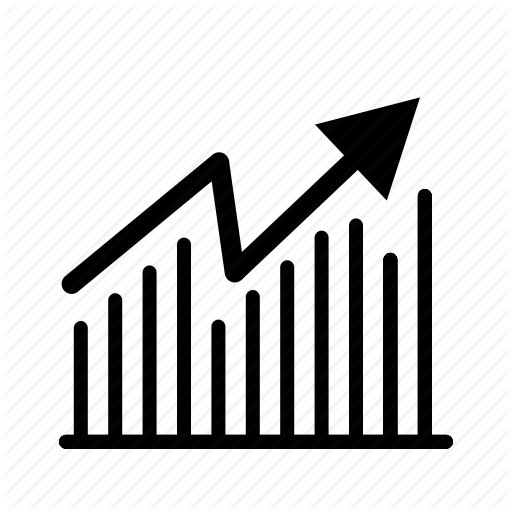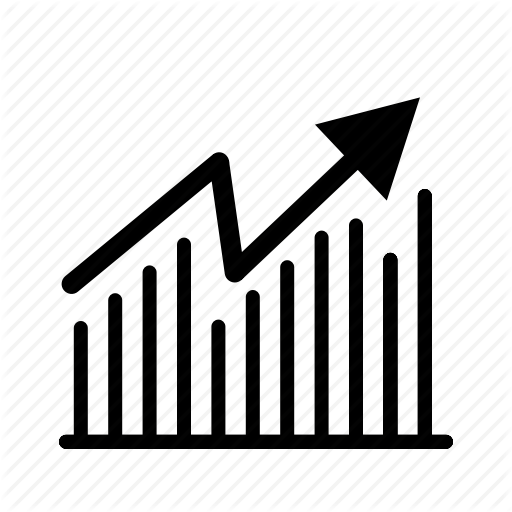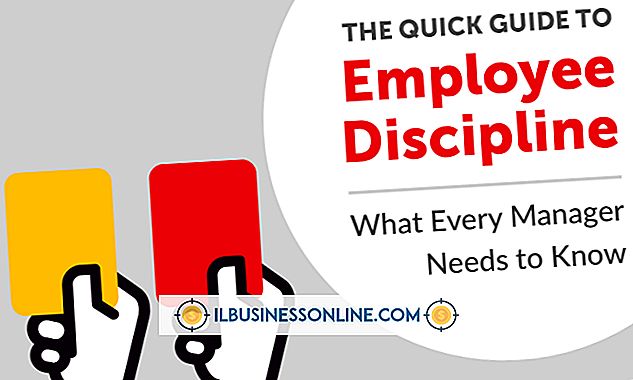Vad orsakar tangentbord och musfördröjningar?

Arbetet är stressigt nog utan att lägga till mus och tangentbordsfördröjningsproblem i mixen. Dålig datorprestanda kan snabbt leda till dålig övergripande arbetsprestanda, så att reparera mus- och tangentbordsproblem gör att du kan göra mer med din dator och få mer arbete gjort. De potentiella orsakerna till försenad mus- och tangentbordsinmatning beror starkt på faktorer som Windows-inställningar, vilken typ av kringutrustning som används och hårdvaruproblem som maskerar som tangentbord och musproblem.
Ändra pekarens hastighet
Med Windows kan du ställa in rörelseshastigheten för din skärmsläckare när du flyttar musen. En långsam pekarhastighet kan göra att det verkar som om musen inte svarar eller försenas. Öppna Windows Kontrollpanelen och skriv "Mouse" i sökrutan. Välj "Mouse" sökresultat och öppna "Mouse Properties". Navigera till fliken "Pointer Options" och höja rörelsessektionens reglage, flytta den närmare "Fast". Klicka på "Apply" och se om det här åtgärdar problemet.
Inaktivera filternycklar
"Filter Keys" är ett Windows-tillgänglighetsalternativ för att hjälpa de nedsatta användarna att använda sina tangentbord bättre. Med denna funktion aktiverad, ignorerar Windows avsiktligt snabbt skrivna tangenttryckningar och tangenttryckningar där tangenten hålls nere i sekunder i taget. För att inaktivera den här funktionen, navigera till din Windows Kontrollpanels "Ease of Access Center". Klicka på "Ändra hur ditt tangentbord fungerar" och ta bort kryssrutan bredvid "Aktivera filternycklar". Välj "Set Up Filter Keys" och inaktivera alternativet med titeln "Slå på Filter Keys när höger shift trycks in i 8 sekunder." Klicka på "Apply" innan du lämnar kontrollpanelen.
USB-enheter
Medan det vanligtvis bara är relevant för PC-spelare, erbjuder supportplatsen för Steam gaming-klienten potentiella lösningar på USB-ansluten mus och tangentbordslags. Ånga föreslår att du kopplar ur alla USB-enheter som inte är nödvändiga. Ta det ett steg längre och koppla ur alla USB-enheter bortsett från din mus och tangentbord för att se om en annan USB-enhet orsakar störningar. Ånghållare varnar också för att använda en USB-hubb för ingångsenheter, vilket kan orsaka fördröjning.
Trådlös lagring
En trådlös mus och tangentbord öppnar en helt ny burk av maskar angående lagproblem. Dåliga kopplingar mellan din kringutrustning och dator är den mest troliga gärningsmannen. HP: s supportwebbplats föreslår att tangentbordet och musen hålls inom en fot av mottagaren. Om det inte hjälper, se till att ingen annan elektronik sitter mellan dina kringutrustning och mottagaren. Andra enheter kan leda till störningar av signalen, vilket ofta orsakar prestandafördröjningar och lagring. HP föreslår specifikt att datorns högtalare flyttas om de är i vägen. Slutligen byt batterierna i båda kringutrustning för att säkerställa att ett lågt batteri inte är problemet.
Systemlag
När datorn är låg på kritiska resurser som RAM och processorkraft kan det leda till att hela systemet släpper. Symptom på sådan lagring kan innefatta en stammar, långsamt rörlig markör och fördröjd tangentbordsinmatning. Det betyder inte nödvändigtvis att du behöver uppgradera maskinens maskinvara. Innan du oroar dig för en uppgradering stänger du alla öppna men oanvända program. Om din mus och tangentbord fungerar bra tills du startar multitasking eller använder ett resursintensivt program, är det hela sannolikt att systemet är heltäckande.